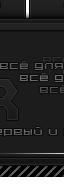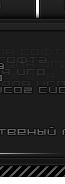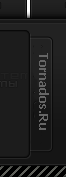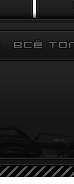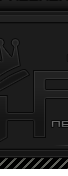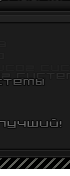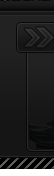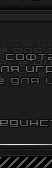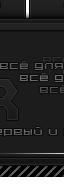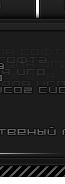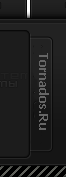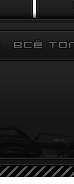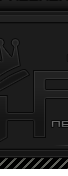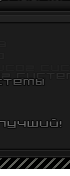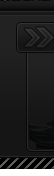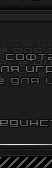Итак, начнем. Попытаемся для начала использовать кнопки из библиотеки компонентов
Flash. Выберите меню Window -> CommonLibraries -> Buttons. Вы должны увидеть нечто
подобное:
Откройте папочку "Arcade buttons”, и перетащите кнопку "arcade button - orange” на рабочее
пространство вашего мультика. Большинство кнопок в стандартной библиотеке являются
уже готовыми и рабочими. Можете запустить мультик и проверить как работает кнопка.
Всё что нам теперь остаётся - добавить действия для кнопки.
Выделяем кнопку, при помощи Window -> Actions или кнопки F9 вызываем панель Actions, и
вводим следующий скрипт:
on(release) {
getURL("http://www.rastyle.com/”, "_blank");
}При запуске мультика у вас должно получиться похожая кнопка, при нажатии на
которую в отдельном окошке браузера открывается www.rastyle.com:
Хотя кнопки из Flash Common Library очень просто (и быстро!) использовать, они
подходят для создания разве что демонстрационных роликов, сбитых на скорую
руку. В большинстве случаев вам придется создавать собственные кнопки. Перейдём
непосредственно к процессу творчества.
Кнопка во Flash - это тот же самый объект MovieClip, имеющий всего четыре кадра,
которые соответствуют состояниям кнопки. Символ типа Button (кнопка) был создан
для удобства при использовании, а также для соблюдения некоторых ограничений (на
самом деле, есть некоторая разница в использовании MovieClip и Button).
Чтобы создать кнопку "с нуля”, нажмите Ctrl+F8 (Insert -> New symbol). Можно поместить в символ кнопки
объект (или несколько объектов), уже существующий на сцене. Для этого выделите объект(ы) и
нажмите F8 (Insert -> Convert to symbol). В обоих случаях вы увидите окошко, подобное этому:
В поле "Name” вводится имя символа кнопки. В поле "Behavior” (поведение) нужно
выбрать Button. При конвертации в символ объектов с помощью указателя
"Registration” (точка регистрации) можно выбрать в каком месте объекта будет
находиться центр символа. Пусть имя кнопки останется Symbol 1, выберем Button
нажмем ОК. В примере к уроку, я нарисовал серый овальчик и превратил его в кнопку.
Если вы превращали объект в кнопку выполните двойной клик на ней, чтобы войти в
режим редактирования символа кнопки. Вот что получается в результате:
Как говорилось выше, в кнопке четыре кадра, которые соответствуют четырём её состояниям:
Up - первоначальное (пассивное) состояние кнопки. Кнопка находится в этом состоянии,
когда курсор мышки находится за её пределами.
Over - это состояние соответствует виду кнопки, когда курсор находится над кнопкой.
Многие в этом состоянии используют эффекты "подсветки”, "приподнимания” и т.п. чтобы показать,
что кнопка "готова к нажатию”.
Down - состояние кнопки, когда она нажата. В этом состоянии используются
эффекты "вдавливания”, более тёмной "подсветки и т.п.
Hit - это состояние используется для области кнопки, которая будет реагировать
на курсор. Контур, нарисованный в этом состоянии будет обозначать активную область кнопки.
Например, в символе arcade button - orange, который использовался в начале урока, активной является
область кнопки, и окружающего её ободка - тень не входит в активную область (хотя тоже
присутствует в символе кнопки), поэтому при нажатии на неё ничего не происходит.
В эти четыре состояния можно помещать всё что угодно, включая другие символы (даже объекты
MovieCli), тем самым создавая всевозможные (читай - перемудрёные :) кнопки. В примере, который прилагается
к уроку, используется простая кнопка, и два действия (при нажатии и отпускании кнопки
мыши), которые поворачивают объект кнопки на 30 градусов по часовой стрелке:
Вот листинг скрипта, который использован в примере:
on (press) {
button._rotation += 30;
}
on (release) {
button._rotation += 30;
}Для того, чтобы он работал, нужно в свойствах (properties) экземпляра символа
указать ему имя "button”. Все примеры к уроку можно скачать здесь:
buttons.zip (18k)
Удачи!
Автор: Рубен Сардарян, rastyle.com.